笔记本电脑已连接wifi但无法上网怎么解决?笔记本电脑可以搜索到路由器的wifi信号,并且可以连接上网;但是连接wifi信号后,笔记本电脑却不能上网。
笔记本电脑连接wifi但无法上网,出现这样的问题,可能是以下几个方面的原因引起的。
1、电脑IP地址设置问题
2、路由器设置不成功
3、路由器中信道问题
4、无线客户端连接数量过多
5、路由器中限制问题
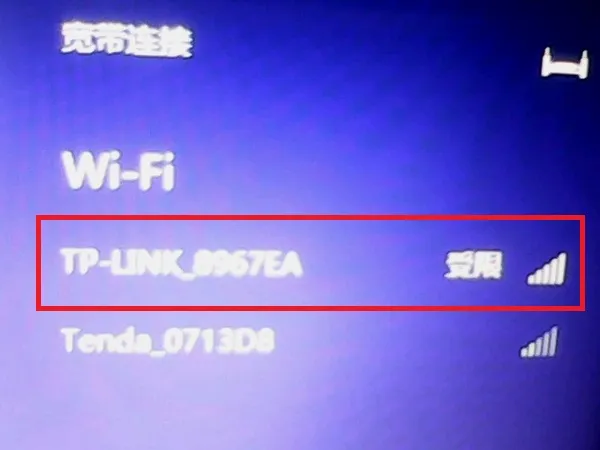
请先检查下笔记本电脑中“无线网络连接”或者“WLAN”中的IP地址,是否设置为了自动获得(动态IP),如下图所示。
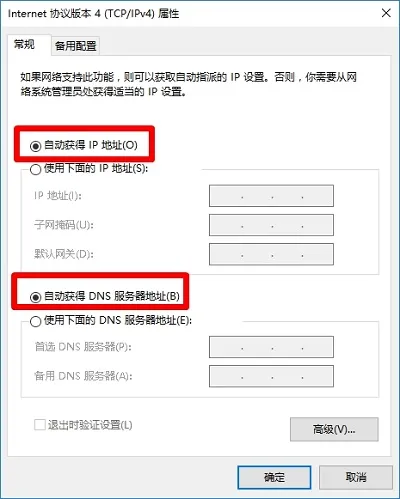
温馨提示:
(1)、笔记本电脑要连接wifi上网,“无线网络连接”或者“WLAN”中的IP地址,要设置为自动获得。
(2)、如果不知道如何设置,可以参考本站悟途网文章文章:电脑自动获得IP地址的设置方法
请登录到无线路由器的设置界面,查看下路由器是否设置成功,如下图所示。
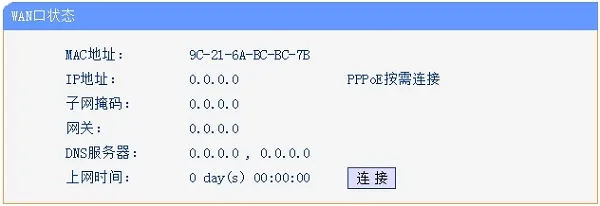
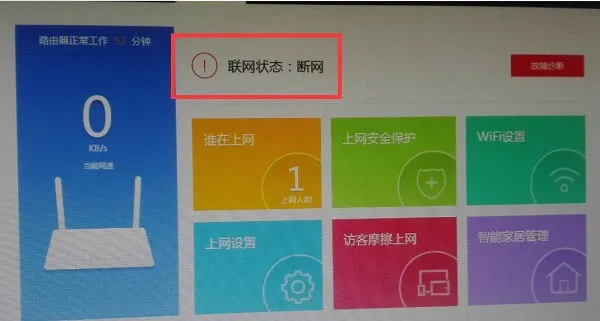
温馨提示:
(1)、不同的无线路由器,查看路由器联网状态的位置不一样,请在你路由器的设置界面中,注意查看。
(2)、如果你的路由器联网不成功,需要检查路由器的连接、上网设置。必须要先确保路由器中显示联网成功,这时候电脑连接wifi后才能够正常上网的。
在路由器设置界面,“无线设置”选项下,有一个“信道”的选项,如下图所示。请在你路由器的设置界面,找到这个“信道”,然后手动选择一个值。
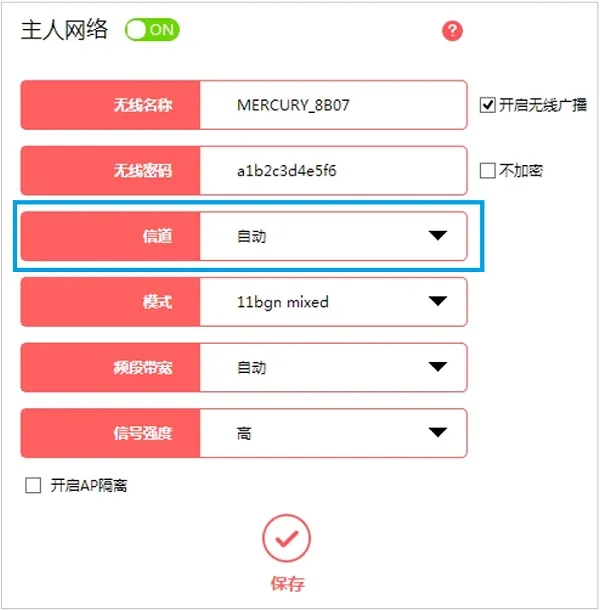
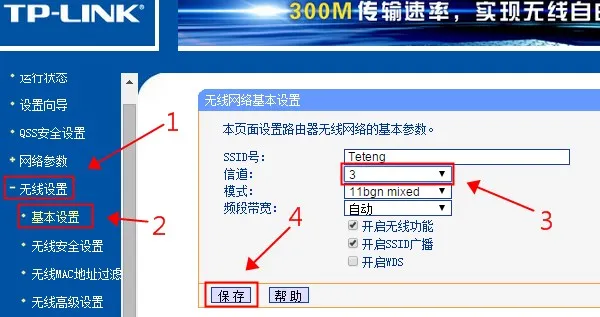
温馨提示:
(1)、不同的路由器设置界面不一样,请在你自己路由器的设置界面,找到“信道”选项,然后调整信道的值
(2)“信道”默认是自动,即由路由器自动选择的。
常见的家用无线路由器,其实是有一个无线带机量的,一般无线带机量在15个左右。如果连接到路由器wifi的手机、笔记本、平板电脑的数量过多,那么久有可能会出现已连接wifi但电脑无法上网的问题。
所以,可以登录到路由器的设置界面,查看一下路由器上连接了多少个无线设备。老款的无线路由器,可以在“无线设置”——>“主机状态”选项下查看到。
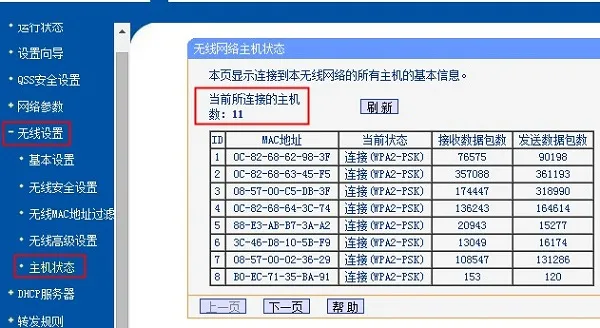
新款的无线路由器,登录到设置界面后,就可以查看到连接数量。
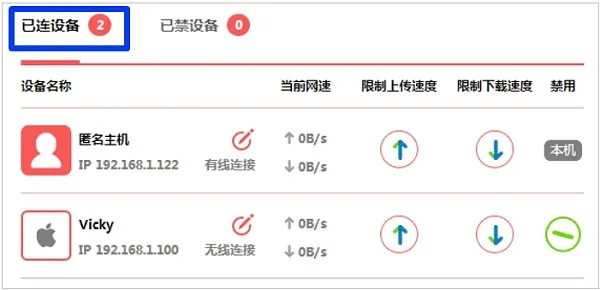
路由器中的“MAC地址过滤”、“上网控制”、“家长控制”等功能,是用来控制上网的。如果你的路由器上启用了这些功能,建议关闭这些功能。
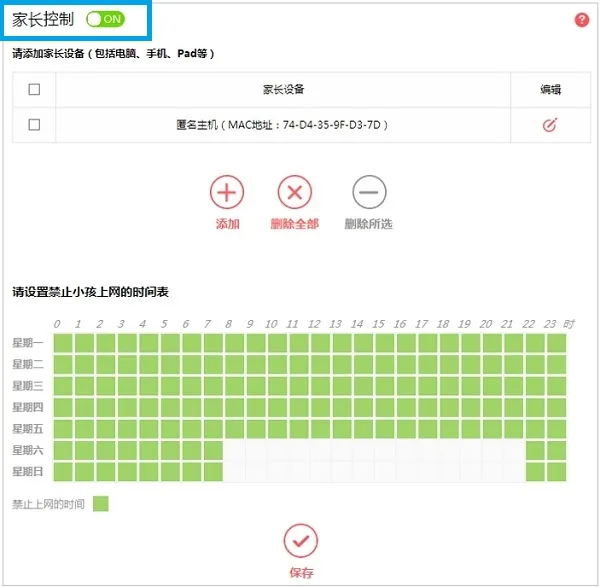
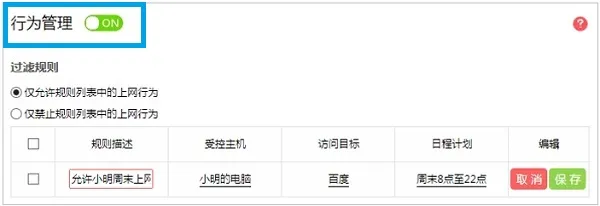
如果在路由器上找不到上诉功能,可以把路由器恢复出厂设置,然后重新设置路由器上网、重新设置wifi名称和密码即可,其它的功能不要去配置。
重要说明:
根据小编的经验,绝大多数情况下,是无线路由器设置不成功,引起的电脑连接wifi无法上网。